家里的宽带一般都是宽带安装人员给调试设置好的,很多朋友没有自己设置过,平时用网小心翼翼,生怕不小心碰到连不上网,还要麻烦售后人员,看人脸色不说,还耽误自己的时间。

今天小编就写了一篇入门教程,适合没有基础的朋友,手把手教您设置路由器,以后简单问题不求人。

家庭网络,在确保进户线,光猫接线连接正常的情况下,一般出问题都在路由器上,先来认识一下路由器:如下图所示,我们只要记住:WAN口是唯一的,连接光猫,不能乱插,其他LAN端口不管有几个,功能都是一样的,连接电脑,可以换位置。“Reset”接口是恢复出厂按钮,长按几秒钟后,路由器自动恢复出厂(如果我们不小心把路由器设置乱了,可以长按此按钮,将路由器恢复到出厂状态。)

下面开始设置的具体步骤以小编自己的TP-LINK为例:
1、将电脑(或手机)连接好路由器,在网址一栏直接输入路由器管理地址:192.168.1.1,回车后输入登录密码,出厂默认的admin(不同品牌管理地址可能不一样,可以查看说明书,密码如果自己修改过,一般为WIFI密码)
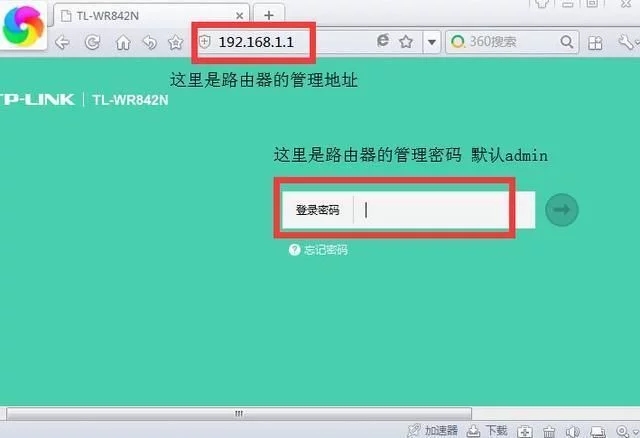
2、设置网络参数,我们只需要点击WAN口设置,WAN口连接类型,我们选择“宽带拨号上网”(有的路由器显示PPPOE拨号),下面提示我们输入宽带帐号密码,这个帐号密码是运营商给我们的,如果不知道可以找一下开通宽带的协议,其他的都是默认。然后点击连接,这样我们的路由器已经接通网络了。
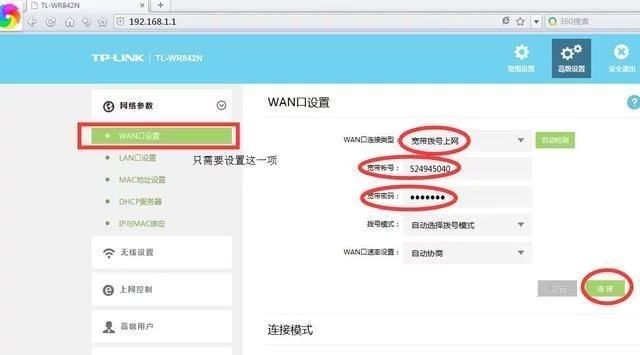
3、然后在“无线设置”这里设置我们的WIFI密码。然后点击保存,即可。
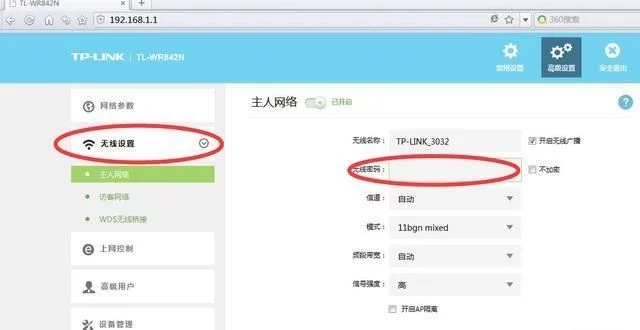
至此,路由器基本设置完毕,已经可以满足我们的上网需求,对于零基础的网友已经足够,在以后的文章中,小编会分享一些路由器高级功能的设置。












